Cách xác minh tài khoản trên HTX

KYC Hợp tác là gì?
KYC là viết tắt của Know Your Customer, nhấn mạnh sự hiểu biết thấu đáo về khách hàng, bao gồm cả việc xác minh tên thật của họ.
Tại sao KYC lại quan trọng?
- KYC nhằm mục đích củng cố tính bảo mật cho tài sản của bạn.
- Các cấp độ KYC khác nhau có thể mở khóa các quyền giao dịch khác nhau và quyền truy cập vào các hoạt động tài chính.
- Hoàn thành KYC là điều cần thiết để nâng cao giới hạn giao dịch duy nhất cho cả mua và rút tiền.
- Việc đáp ứng các yêu cầu KYC có thể khuếch đại lợi ích thu được từ tiền thưởng tương lai.
Làm cách nào để hoàn tất Xác minh danh tính trên Hợp tác xã? Hướng dẫn từng bước (Web)
Xác minh quyền cơ bản L1 trên Hợp tác xã
1. Truy cập trang web HTX và nhấp vào biểu tượng hồ sơ. 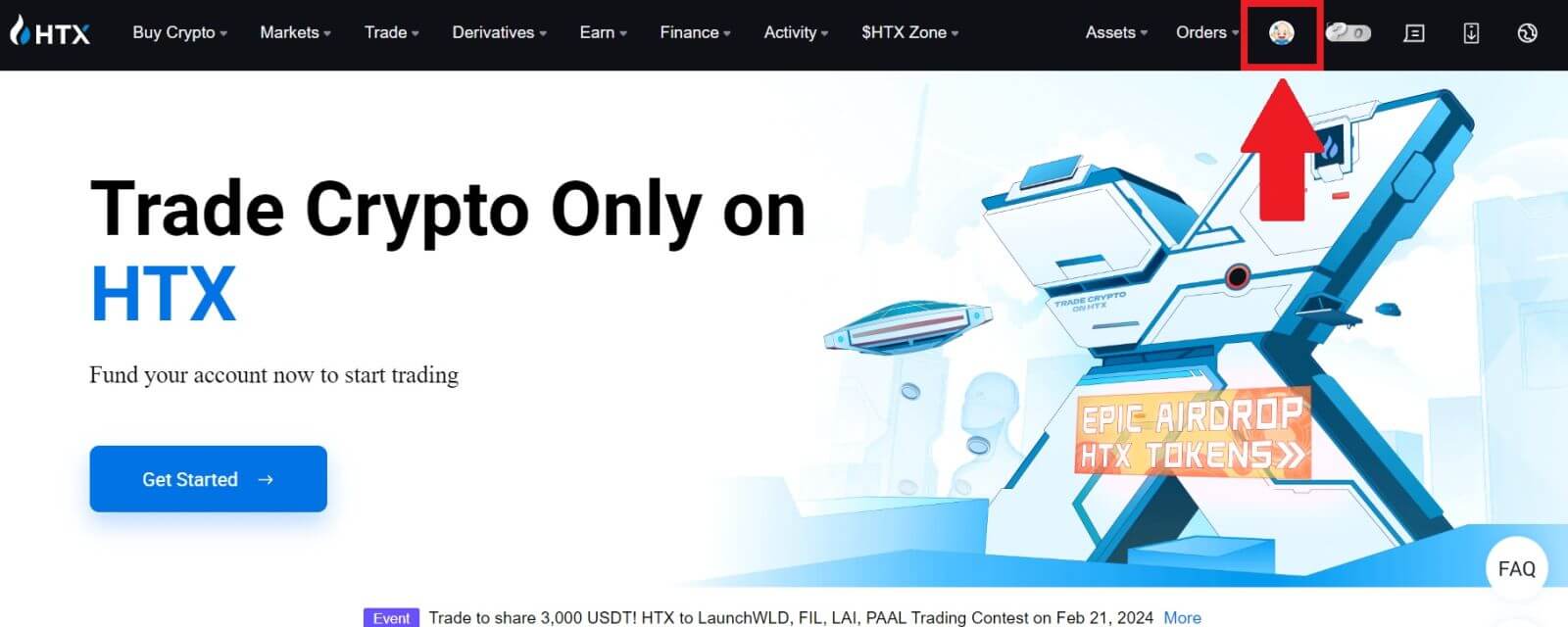
2. Nhấp vào [Xác minh cơ bản] để tiếp tục. 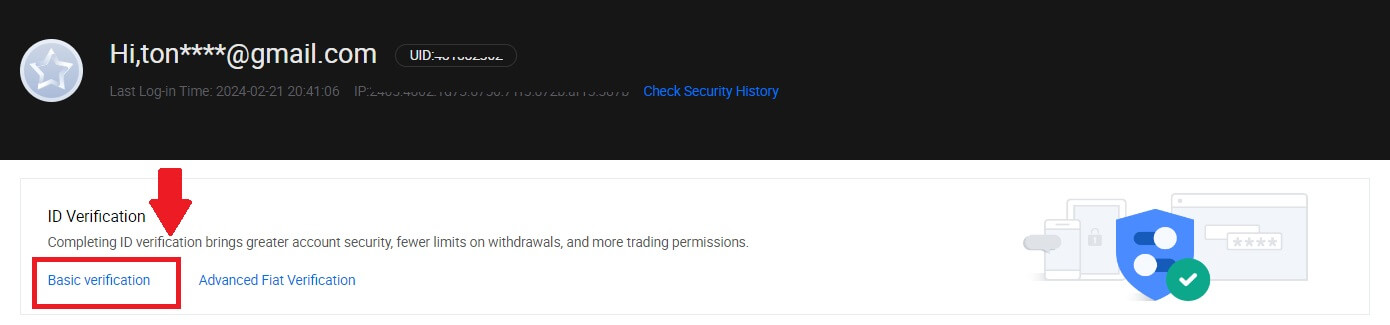
3. Trên phần Xác minh cá nhân, nhấp vào [Xác minh ngay].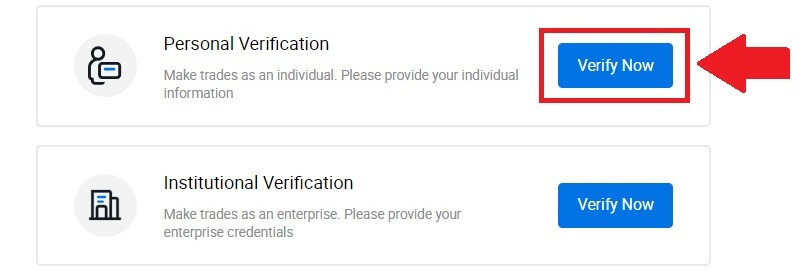
4. Trên phần Quyền cơ bản L1, nhấp vào [Xác minh ngay] để tiếp tục .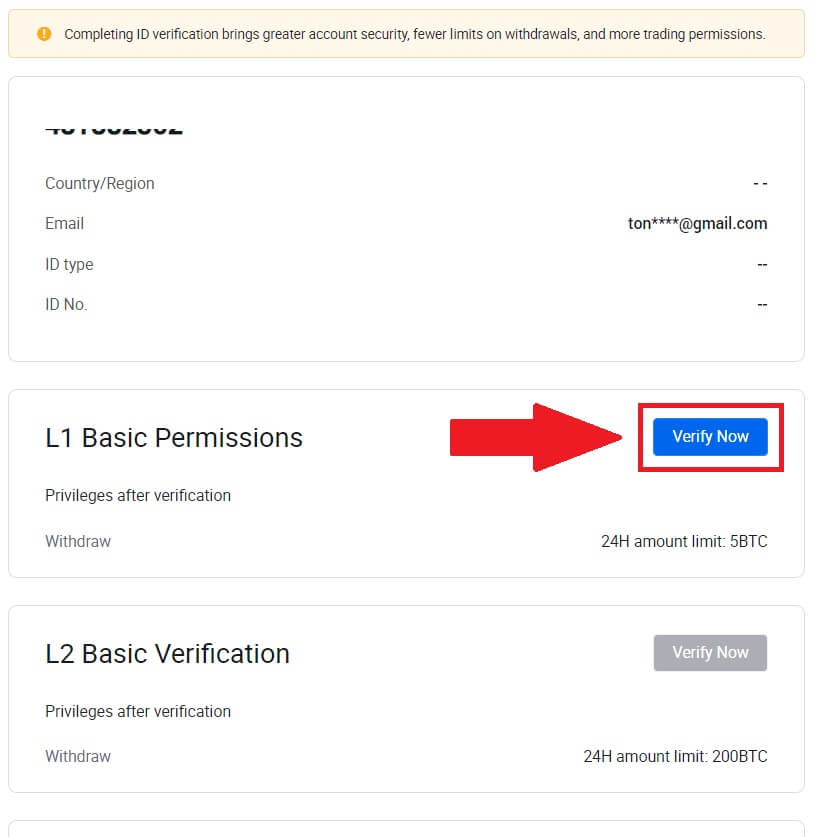
5. Điền tất cả thông tin bên dưới và nhấp vào [Gửi].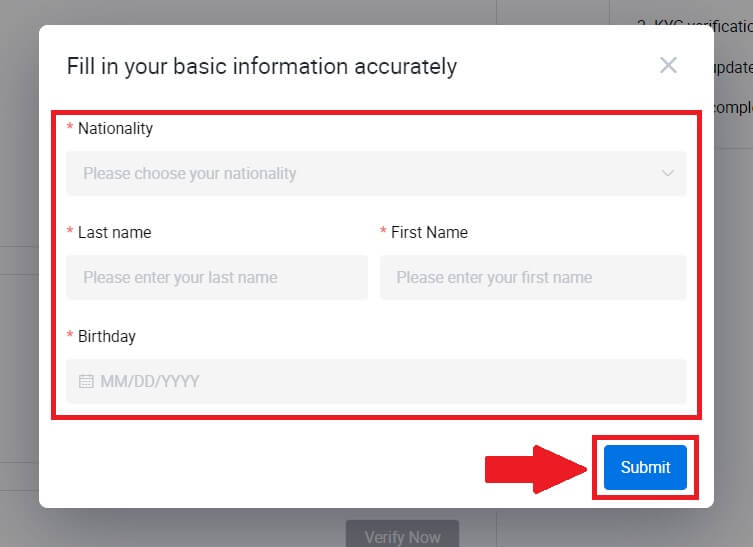
6. Sau khi gửi thông tin bạn đã điền, bạn đã hoàn tất xác minh quyền L1 của mình. 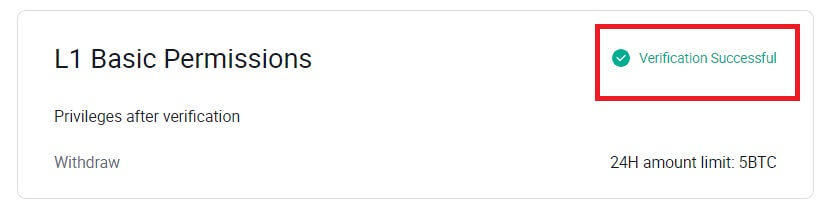
Xác minh quyền cơ bản L2 trên Hợp tác xã
1. Truy cập trang web HTX và nhấp vào biểu tượng hồ sơ. 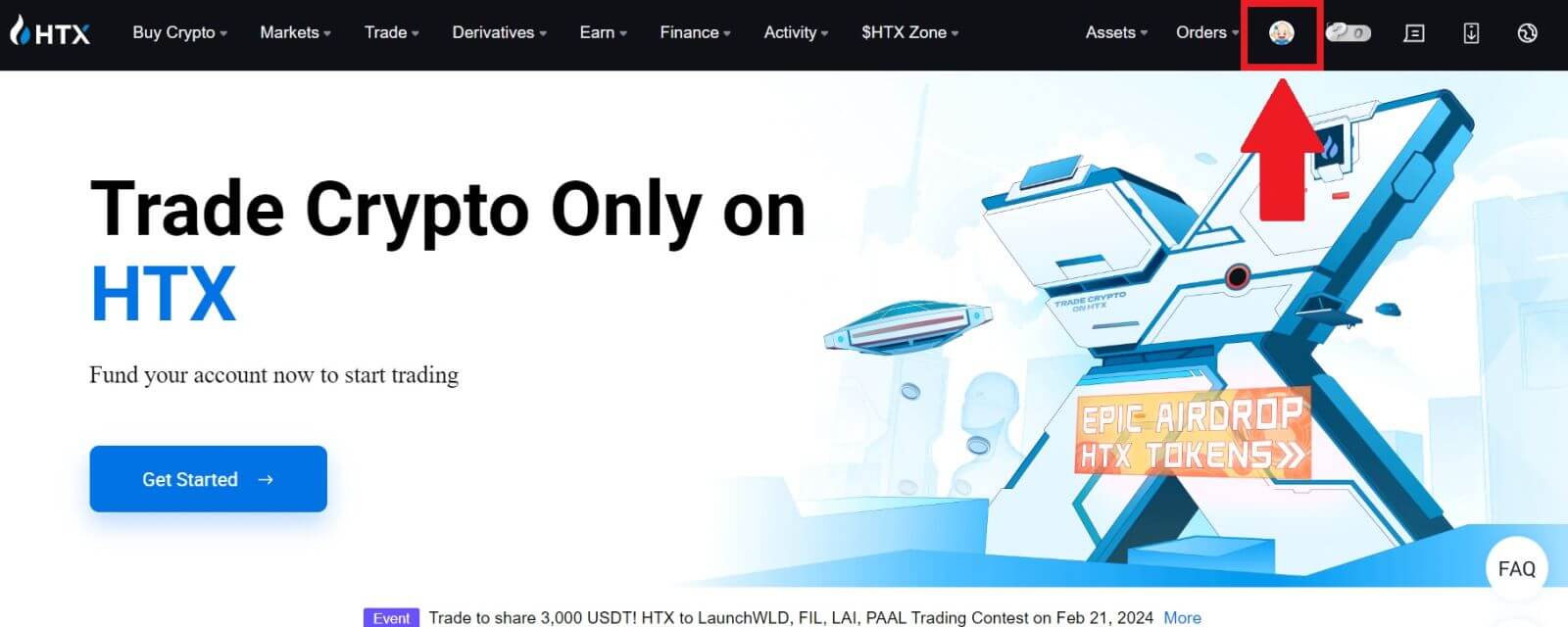
2. Nhấp vào [Xác minh cơ bản] để tiếp tục. 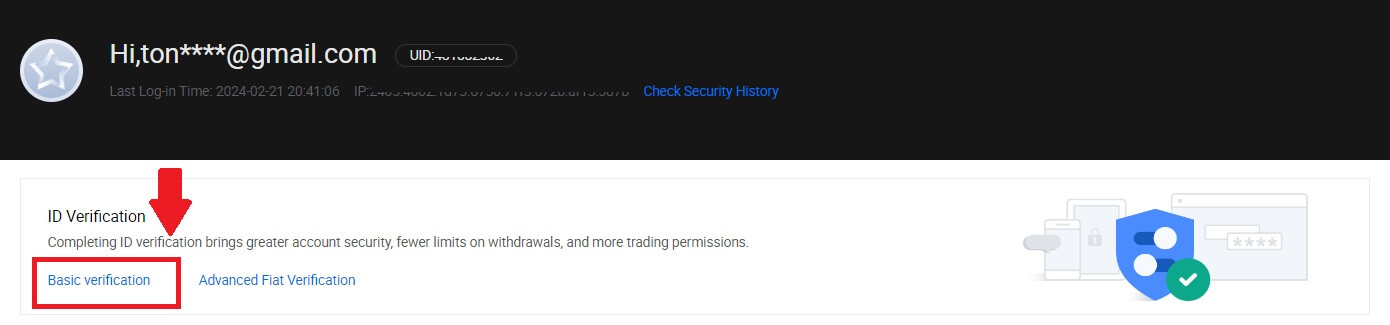
3. Trên phần Xác minh cá nhân, nhấp vào [Xác minh ngay].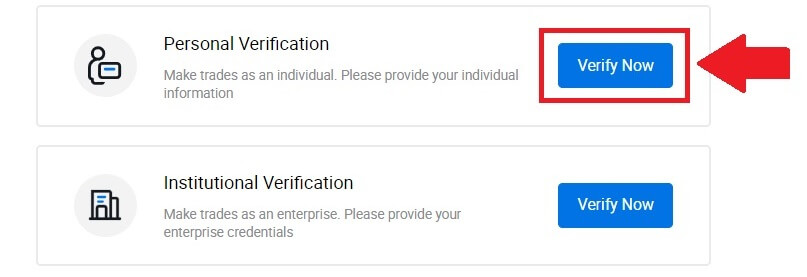
4. Trên phần Quyền cơ bản L2, nhấp vào [Xác minh ngay] để tiếp tục .
Lưu ý: Bạn cần hoàn thành Xác minh L1 để tiếp tục xác minh L2.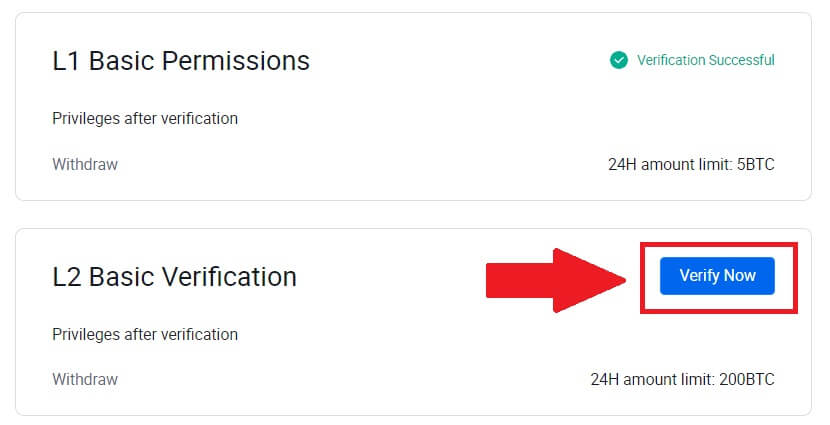
5. Chọn loại tài liệu và quốc gia cấp tài liệu của bạn.
Bắt đầu bằng cách chụp ảnh tài liệu của bạn. Sau đó, tải hình ảnh rõ ràng của cả mặt trước và mặt sau giấy tờ tùy thân của bạn vào các ô được chỉ định. Khi cả hai hình ảnh đều hiển thị rõ ràng trong các ô được chỉ định, hãy nhấp vào [Gửi] để tiếp tục.
6. Sau đó, đợi nhóm Hợp tác xem xét và bạn đã hoàn tất xác minh quyền L2 của mình.
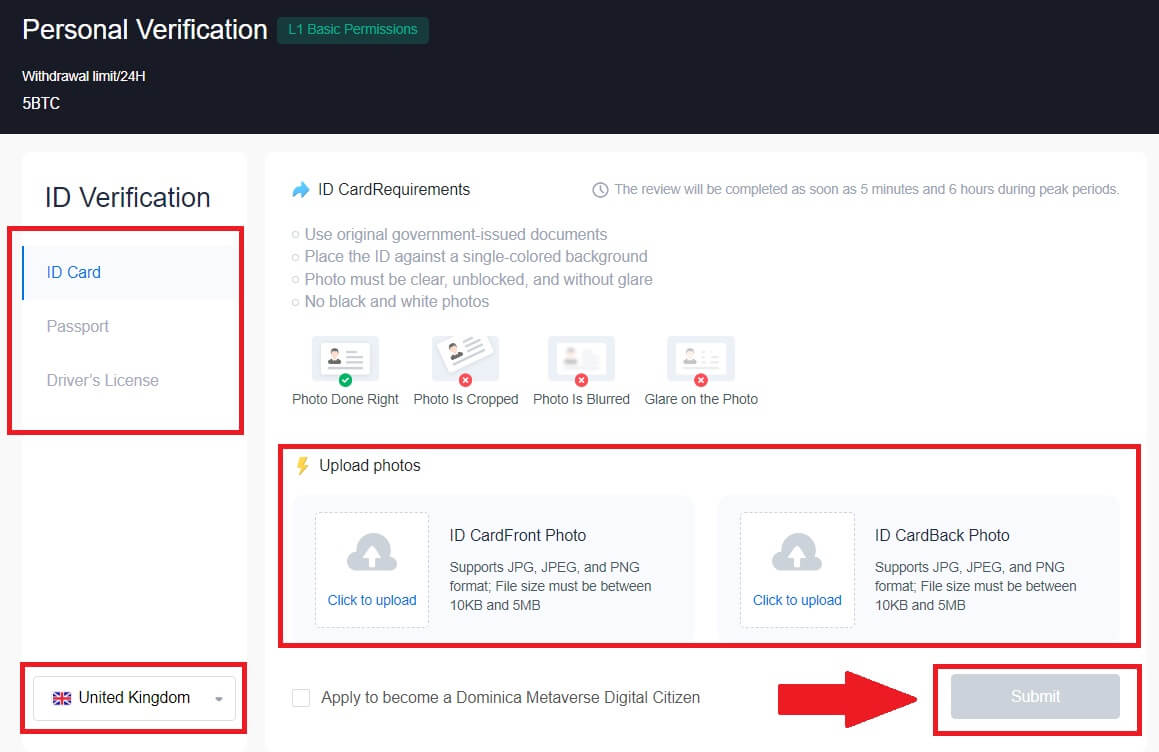
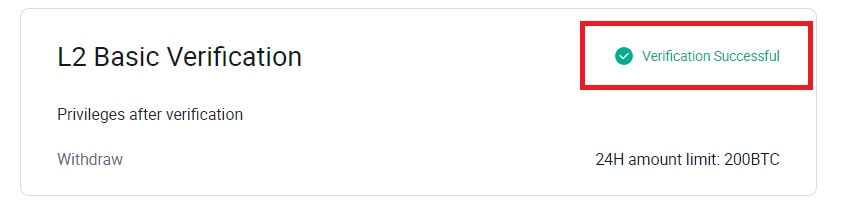
Xác minh quyền nâng cao L3 trên Hợp tác xã
1. Truy cập trang web HTX và nhấp vào biểu tượng hồ sơ.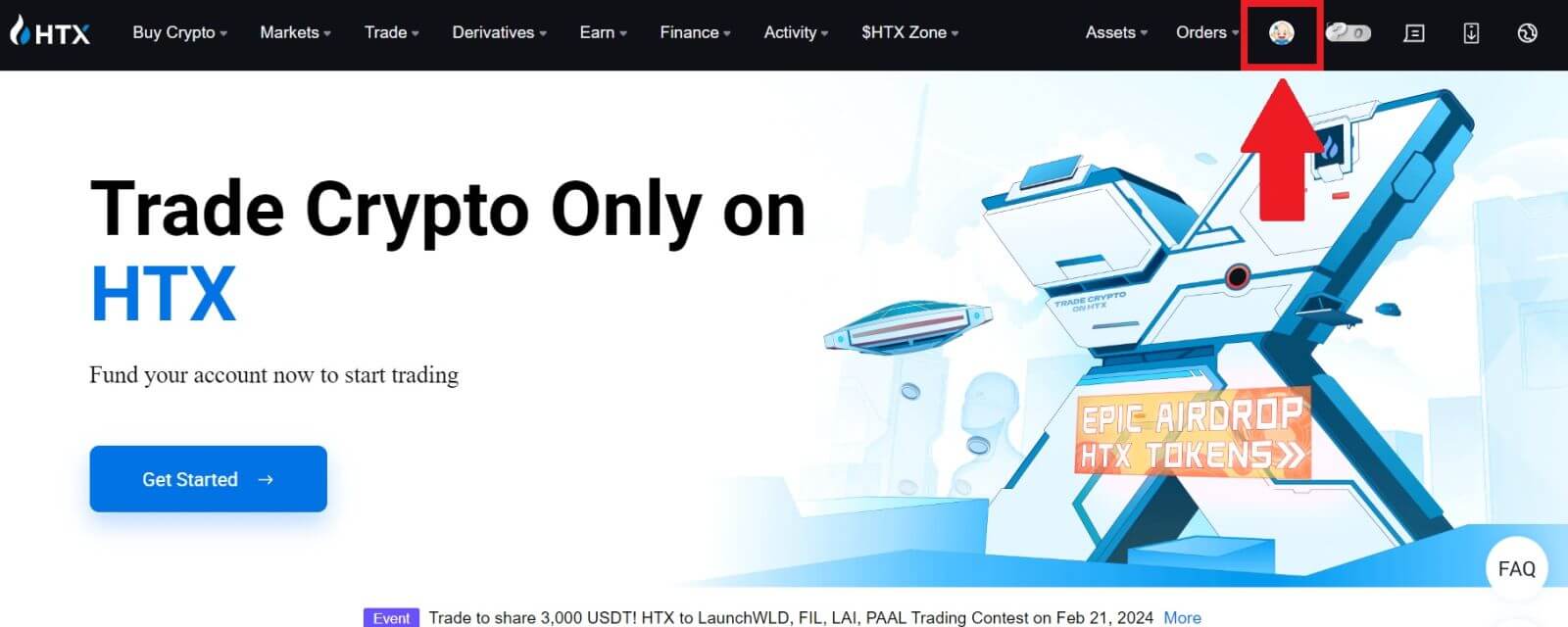
2. Nhấp vào [Xác minh cơ bản] để tiếp tục.
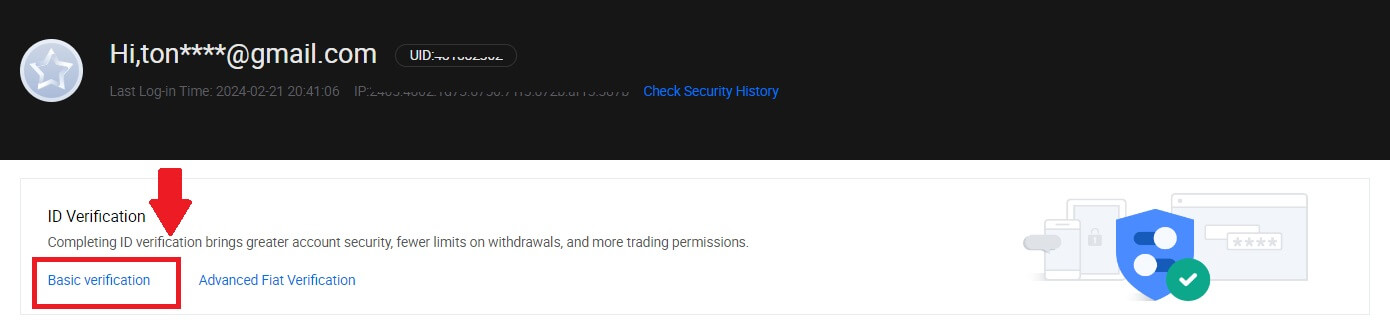
3. Trên phần Xác minh cá nhân, nhấp vào [Xác minh ngay].

4. Trên phần Quyền nâng cao L3, nhấp vào [Xác minh ngay] để tiếp tục .
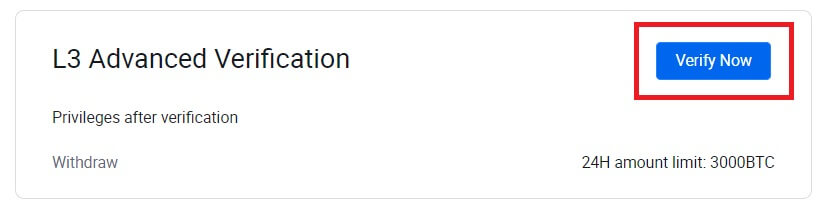 5. Để xác minh L3 này, bạn cần tải xuống và mở ứng dụng HTX trên điện thoại của mình để tiếp tục.
5. Để xác minh L3 này, bạn cần tải xuống và mở ứng dụng HTX trên điện thoại của mình để tiếp tục. 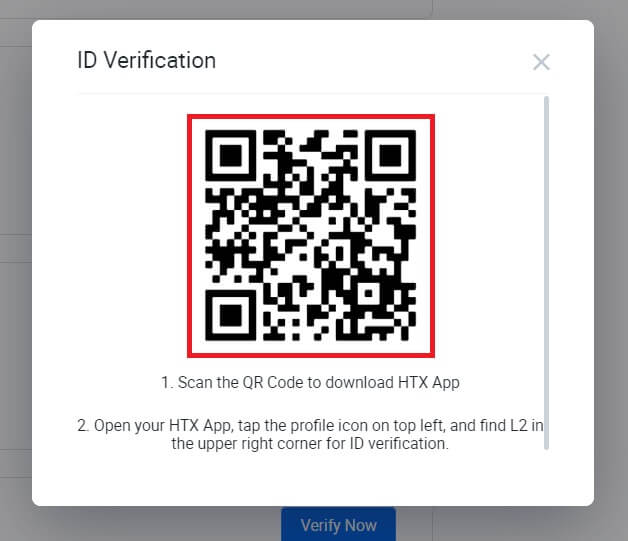
6. Đăng nhập vào Ứng dụng HTX của bạn, nhấn vào biểu tượng hồ sơ ở trên cùng bên trái và nhấn vào [L2] để Xác minh ID.
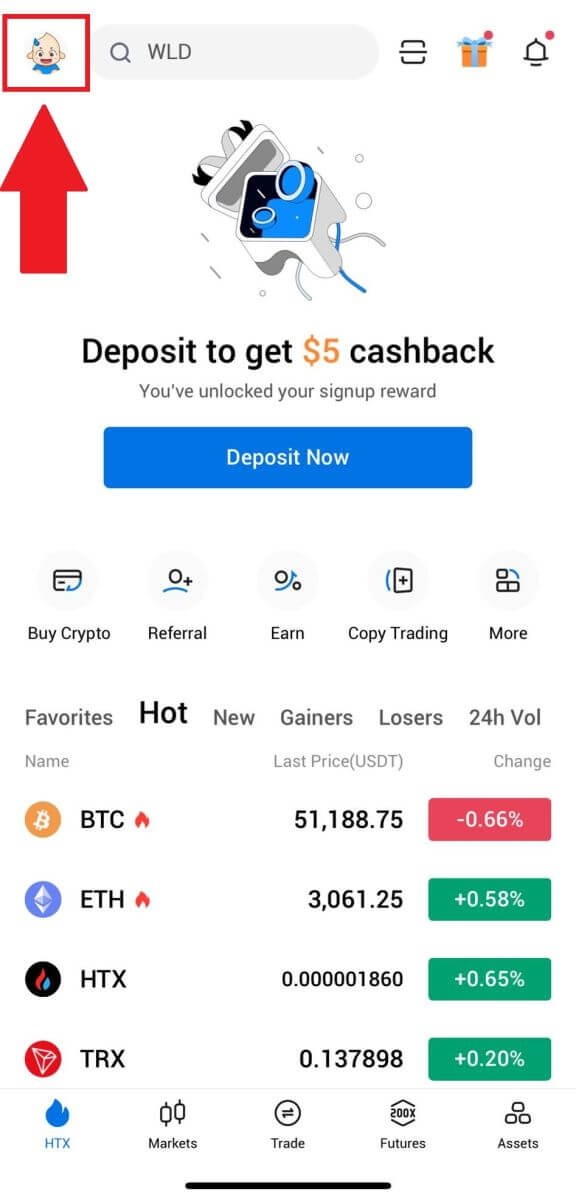
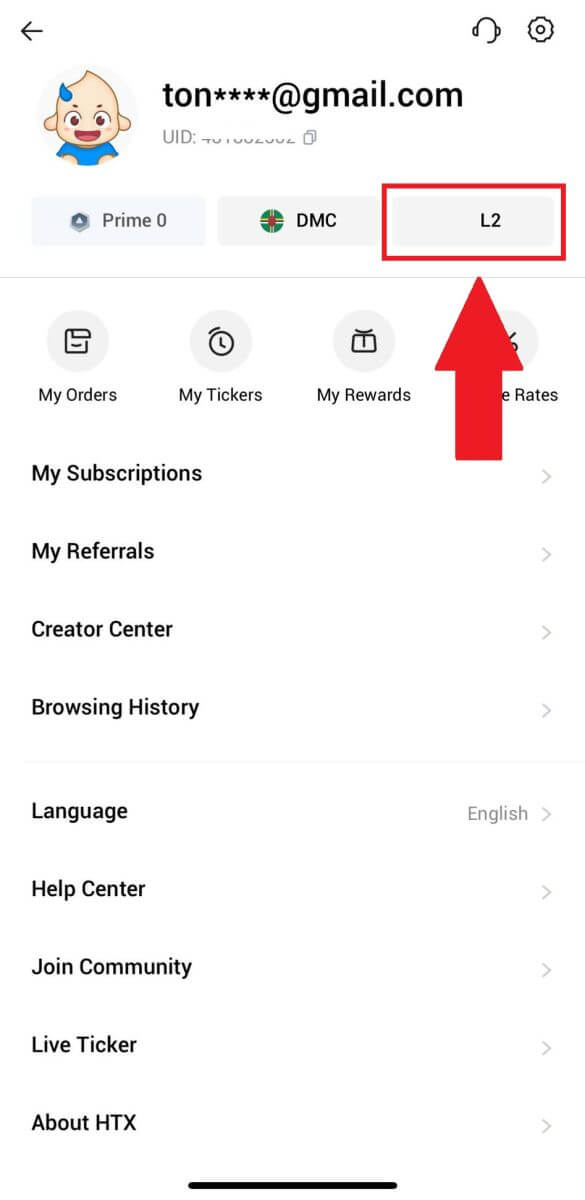
7. Trên phần Xác minh L3, nhấn vào [Xác minh].
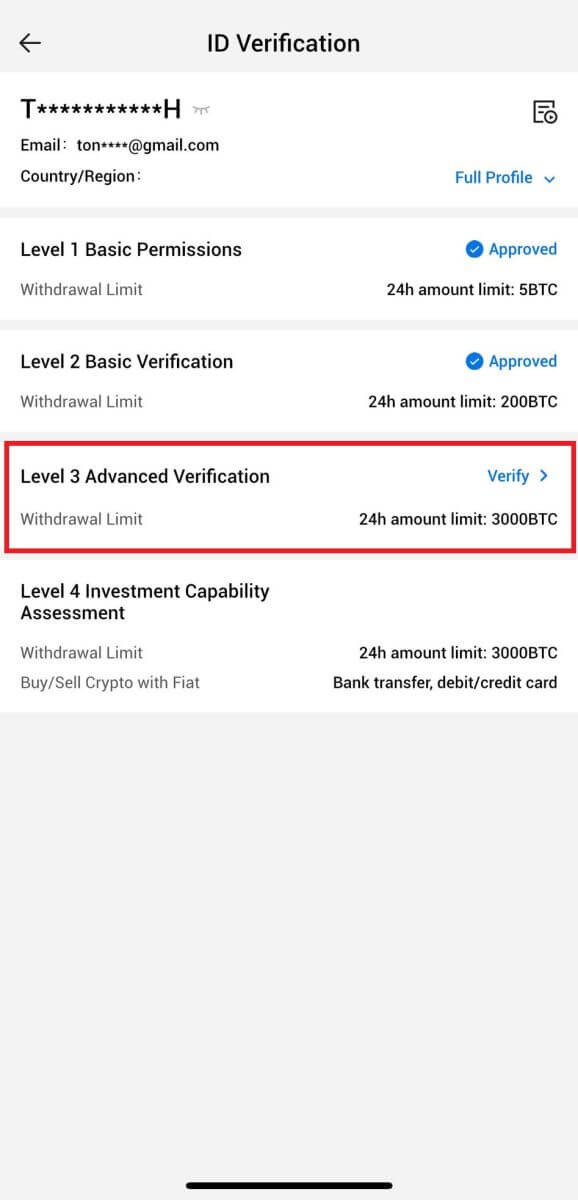
8. Hoàn tất quá trình nhận dạng khuôn mặt để tiếp tục quá trình.
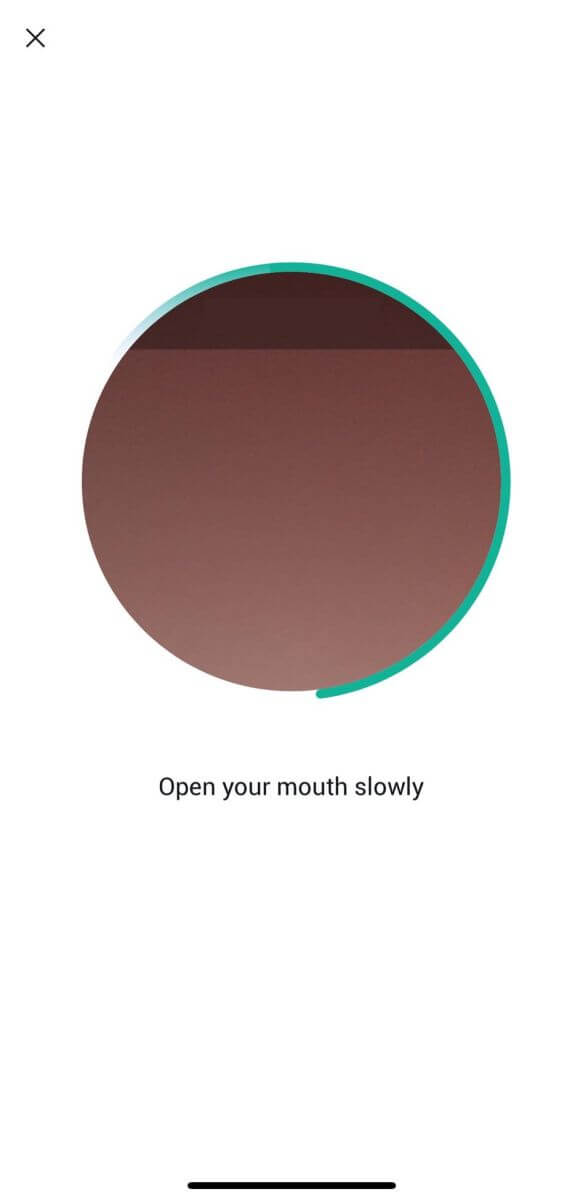
9. Quá trình xác minh cấp 3 sẽ thành công sau khi đơn đăng ký của bạn được phê duyệt.
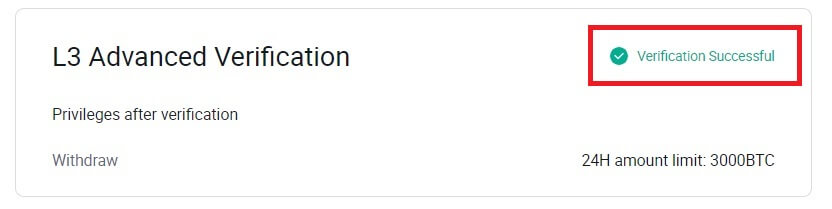
Thẩm định đánh giá năng lực đầu tư L4 trên HTX
1. Truy cập trang web HTX và nhấp vào biểu tượng hồ sơ.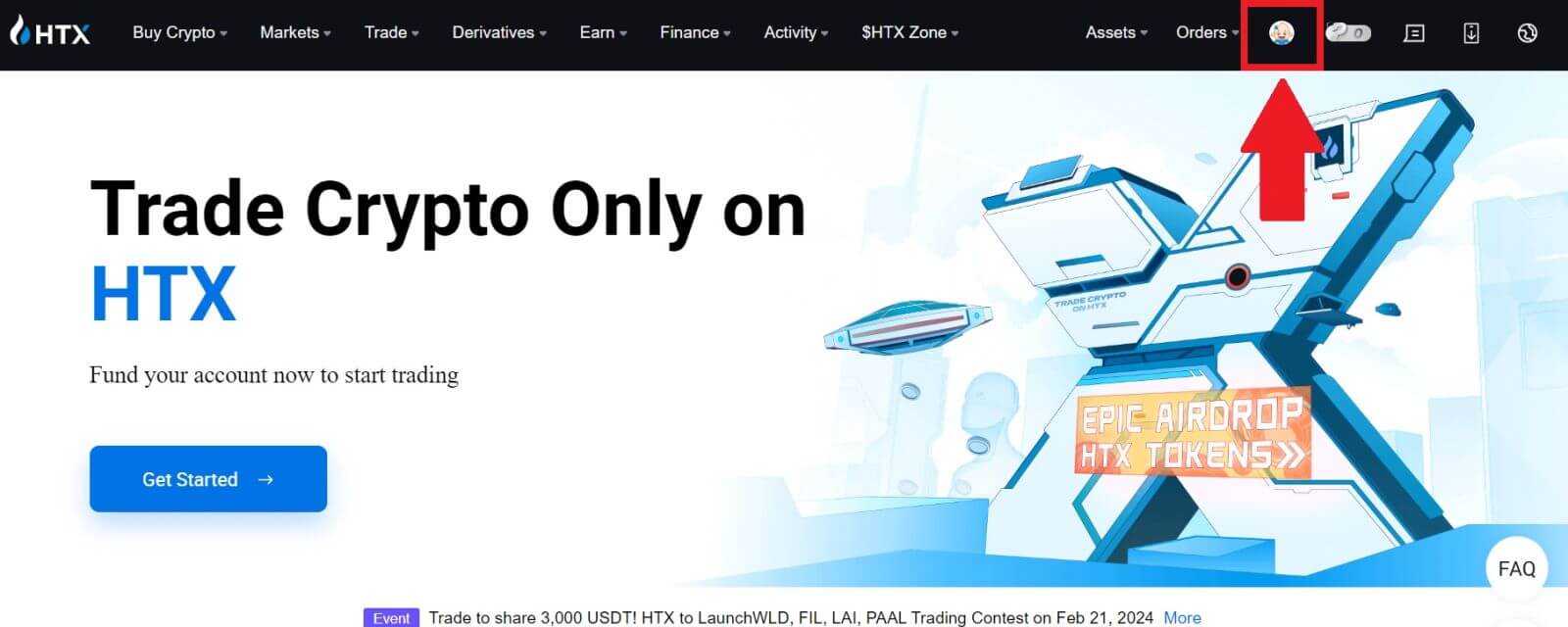
2. Nhấp vào [Xác minh cơ bản] để tiếp tục.
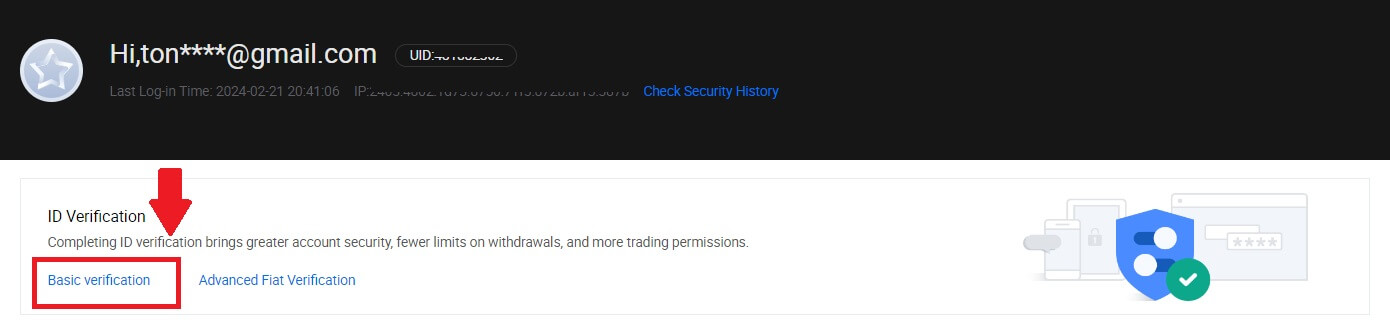
3. Trên phần Xác minh cá nhân, nhấp vào [Xác minh ngay].
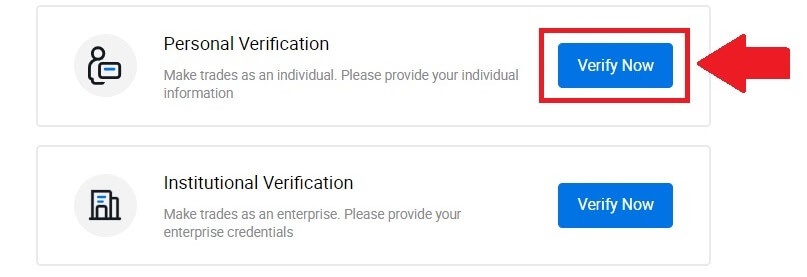
4. Trên phần L4, nhấp vào [Xác minh ngay] để tiếp tục .
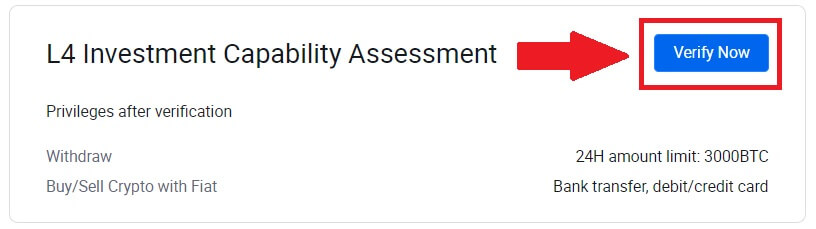
5. Tham khảo các yêu cầu sau đây và tất cả các tài liệu được hỗ trợ, điền thông tin bên dưới và nhấp vào [Gửi].
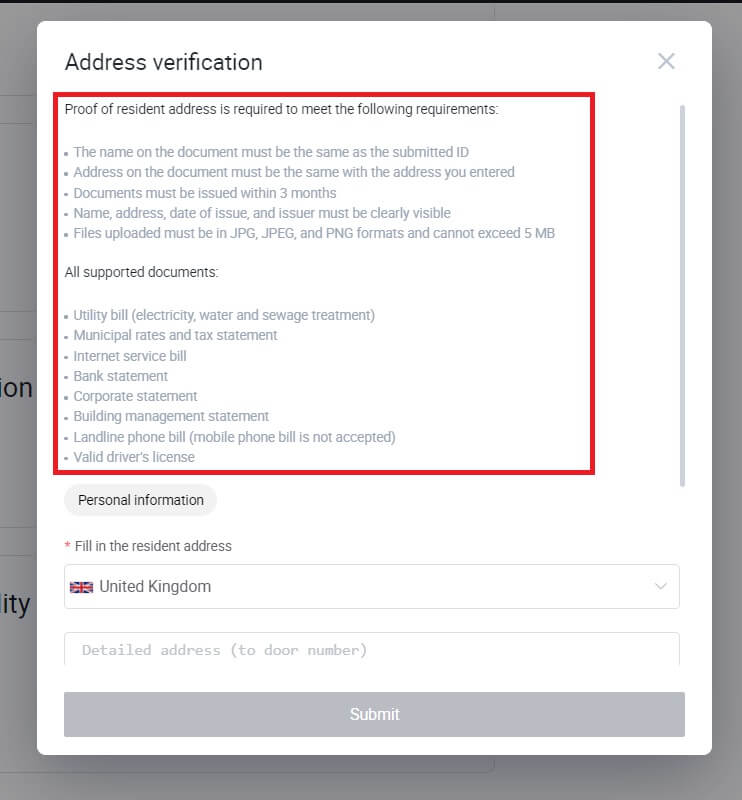
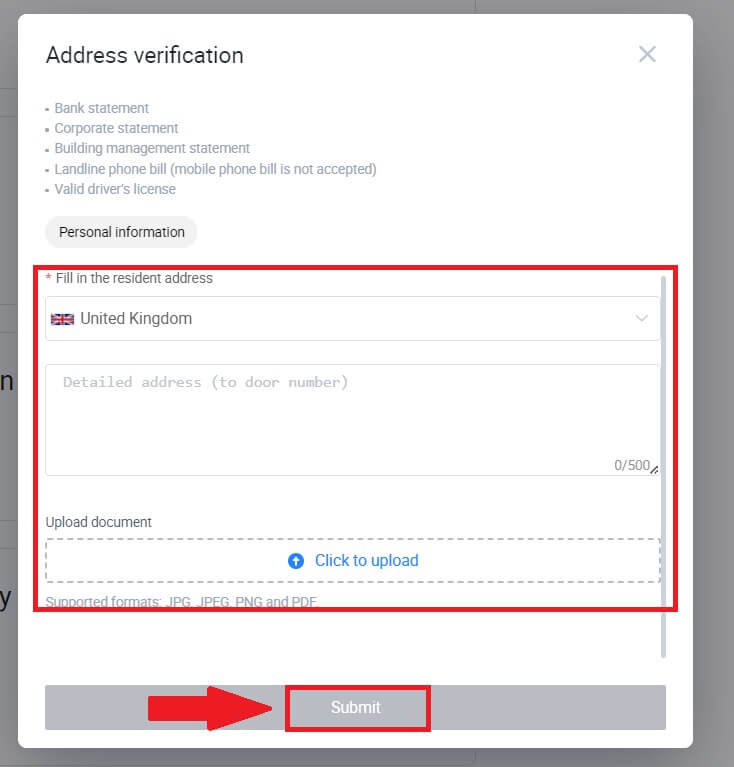
6. Sau đó, bạn đã hoàn thành thành công Bài đánh giá năng lực đầu tư L4.
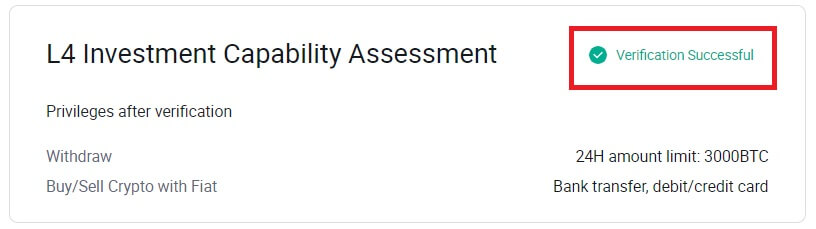
Làm cách nào để hoàn tất Xác minh danh tính trên Hợp tác xã? Hướng dẫn từng bước (Ứng dụng)
Xác minh quyền cơ bản L1 trên Hợp tác xã
1. Đăng nhập vào Ứng dụng HTX của bạn, nhấn vào biểu tượng hồ sơ ở trên cùng bên trái.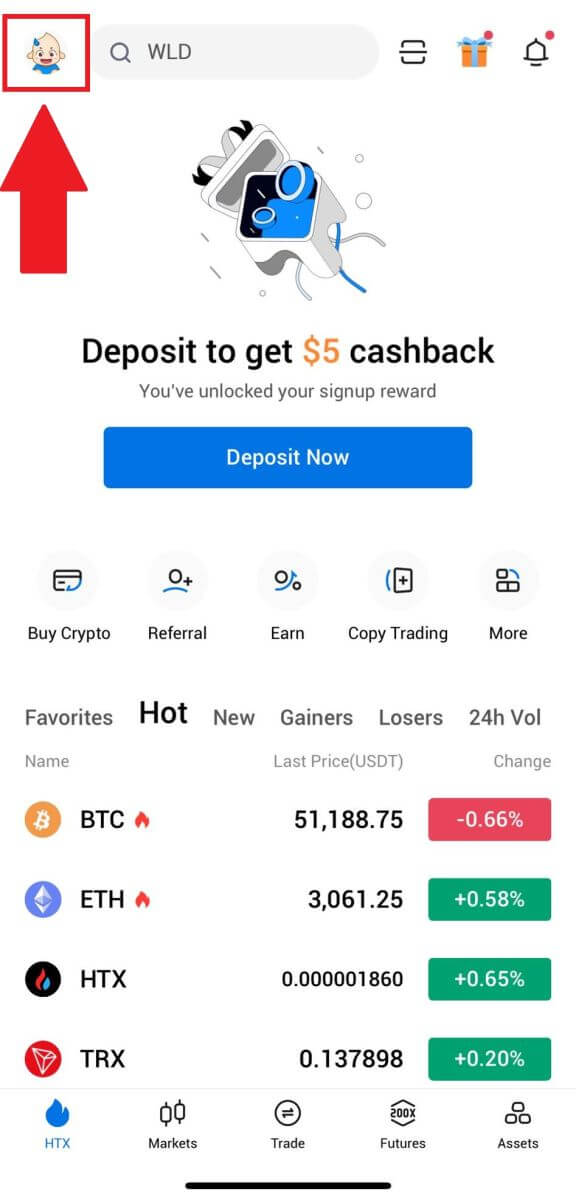
2. Nhấn vào [Chưa xác minh] để tiếp tục.
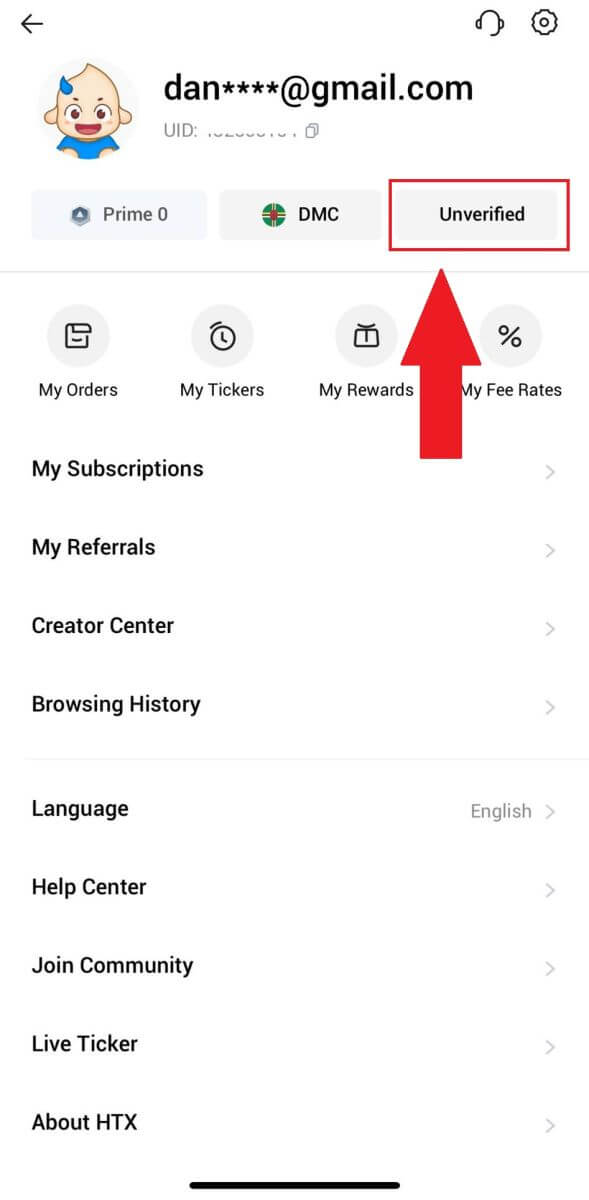
3. Trên phần Quyền cơ bản cấp 1, hãy nhấn vào [Xác minh].
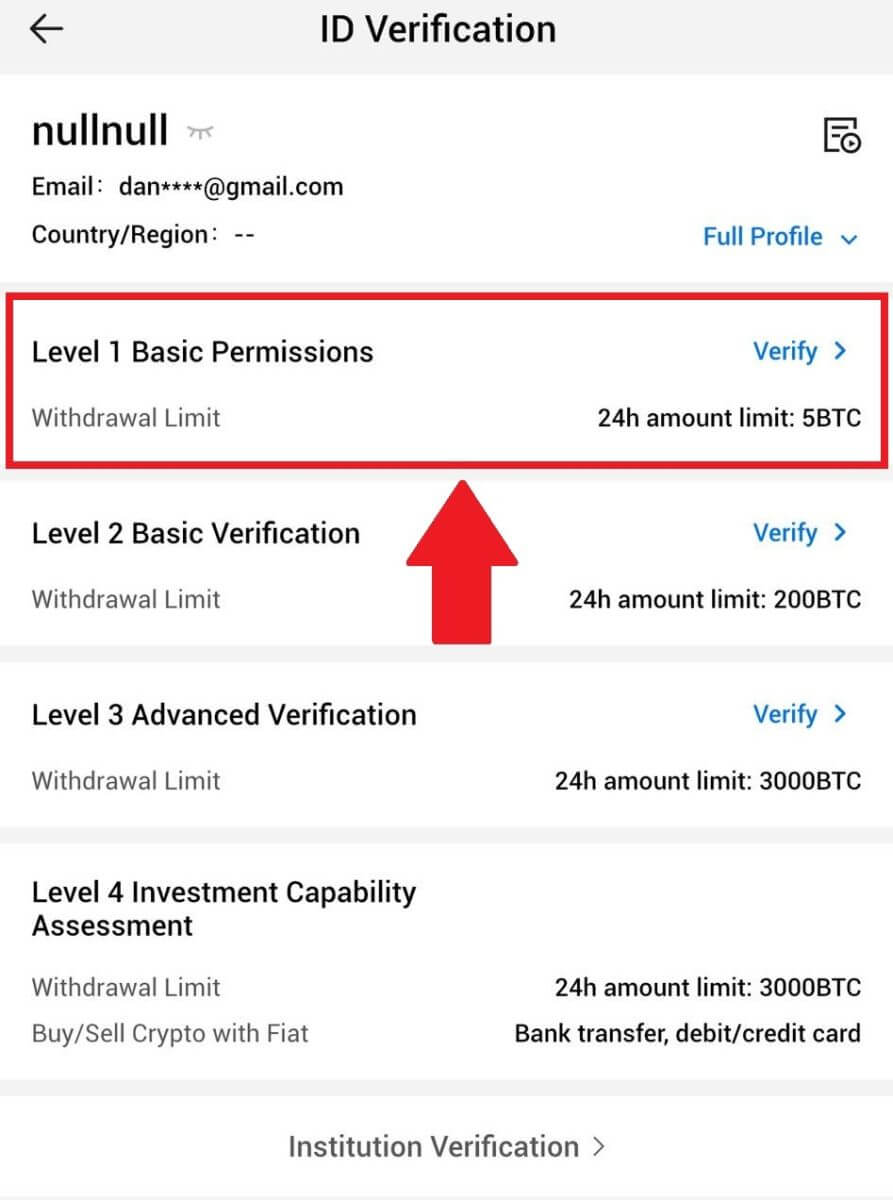
4. Điền vào tất cả thông tin bên dưới và nhấn vào [Gửi].
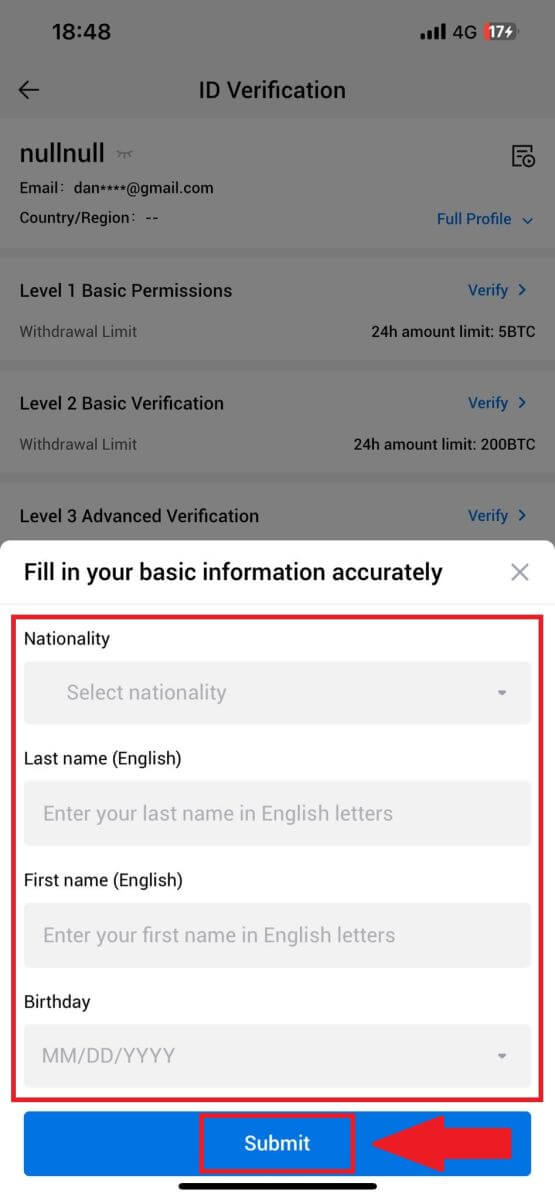
5. Sau khi gửi thông tin bạn đã điền, bạn đã hoàn tất xác minh quyền L1 của mình.

Xác minh quyền cơ bản L2 trên Hợp tác xã
1. Đăng nhập vào Ứng dụng HTX của bạn, nhấn vào biểu tượng hồ sơ ở trên cùng bên trái. 
2. Nhấn vào [Chưa xác minh] để tiếp tục. 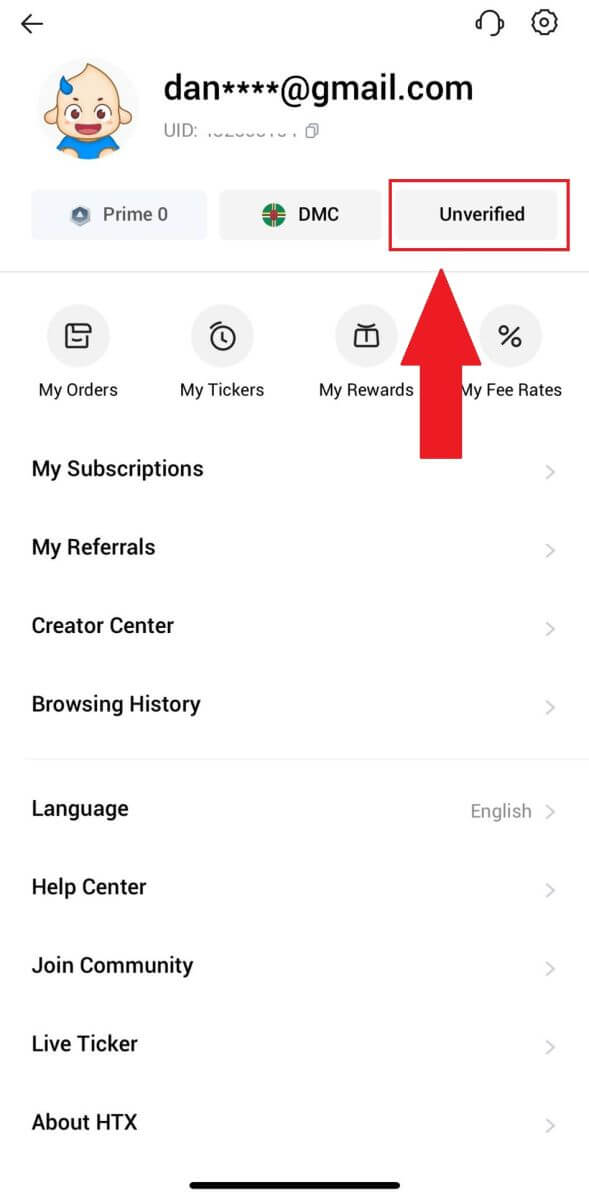
3. Trên phần Quyền cơ bản cấp 2, hãy nhấn vào [Xác minh].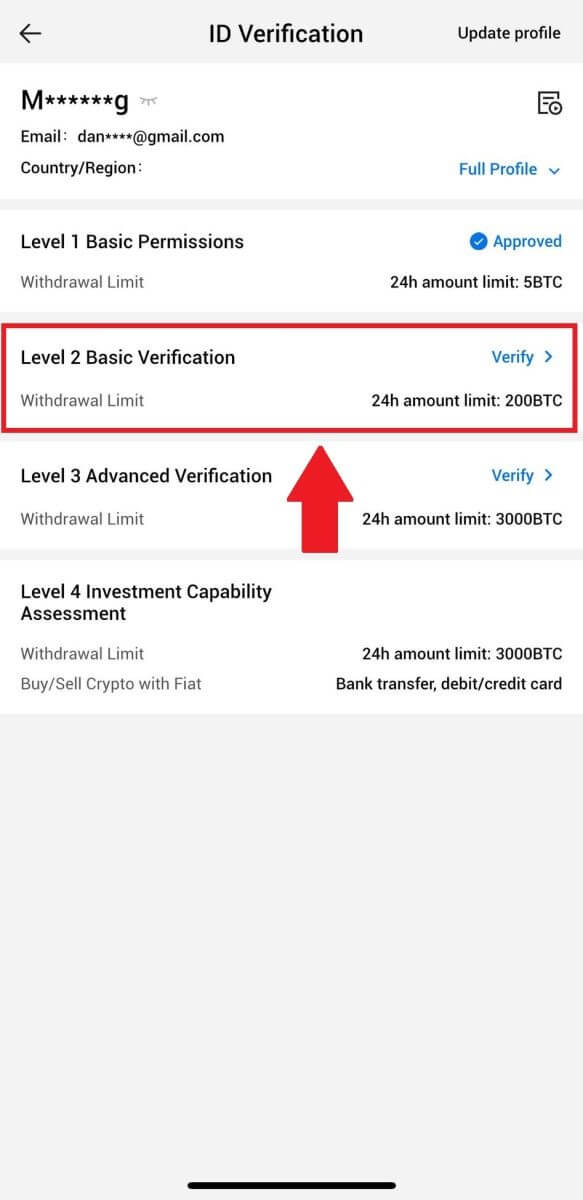
4. Chọn loại tài liệu và quốc gia cấp tài liệu của bạn. Sau đó nhấn vào [Tiếp theo].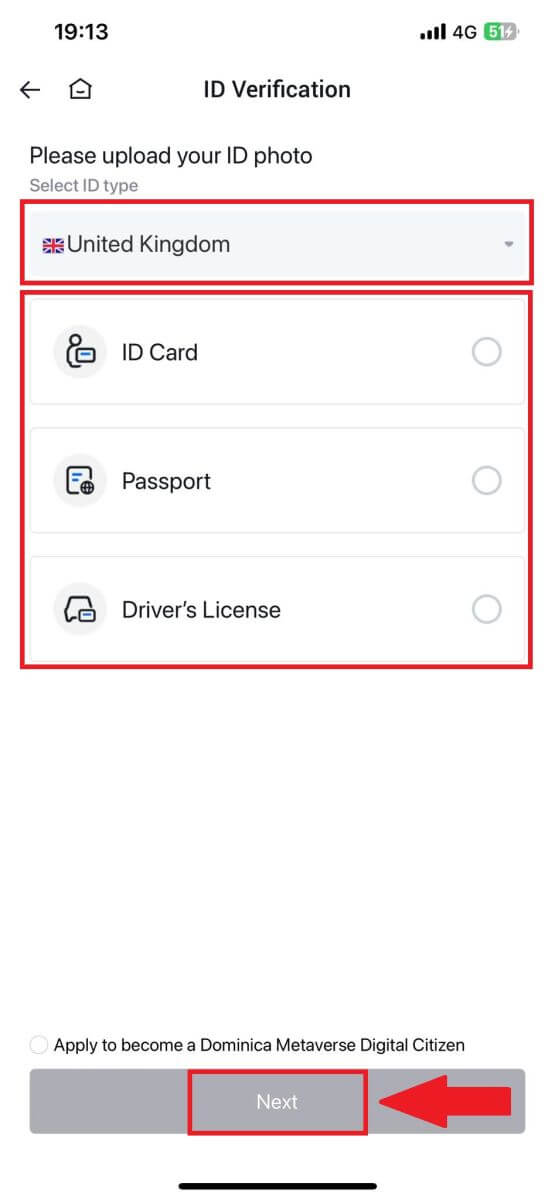
5. Bắt đầu bằng cách chụp ảnh tài liệu của bạn. Sau đó, tải hình ảnh rõ ràng của cả mặt trước và mặt sau giấy tờ tùy thân của bạn vào các ô được chỉ định. Khi cả hai ảnh đều hiển thị rõ ràng trong các ô được chỉ định, hãy nhấn vào [Gửi] để tiếp tục. 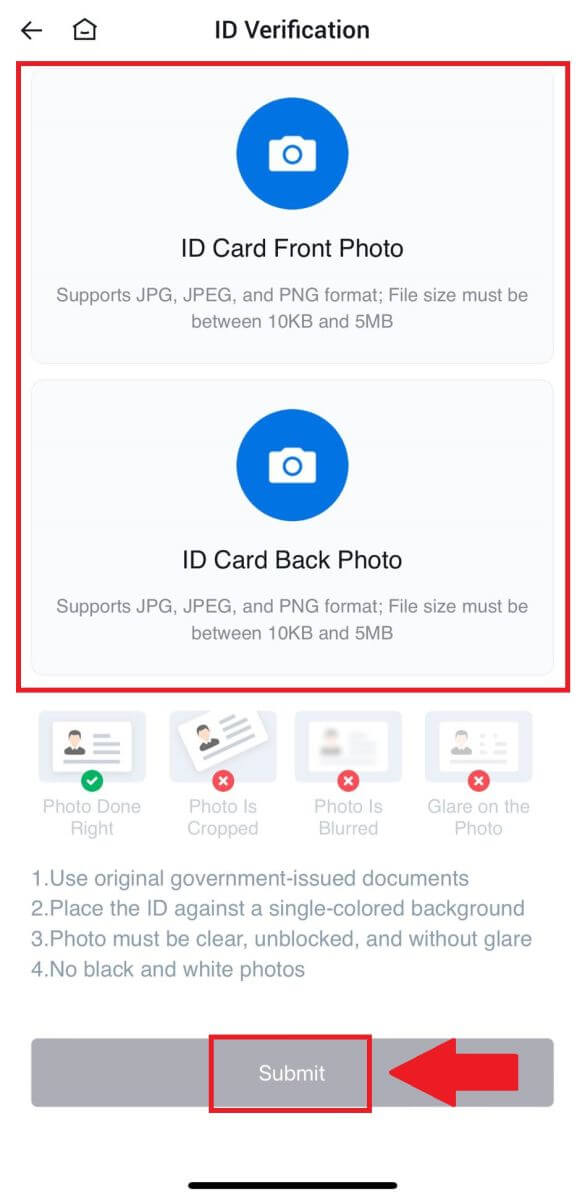
6. Sau đó, đợi nhóm Hợp tác xem xét và bạn đã hoàn tất xác minh quyền L2 của mình.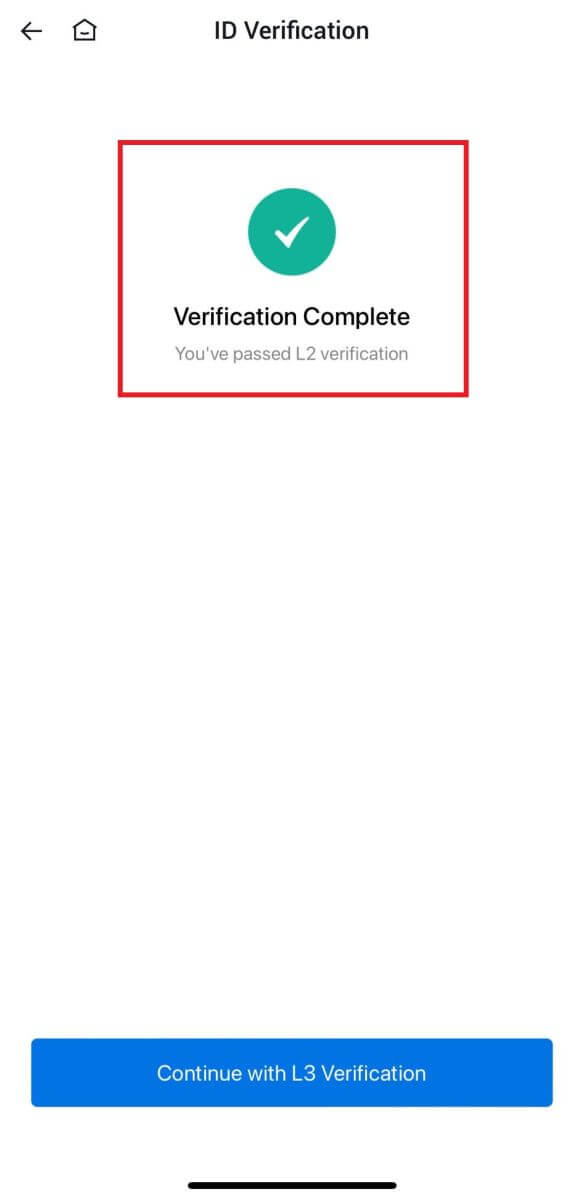
Xác minh quyền nâng cao L3 trên Hợp tác xã
1. Đăng nhập vào Ứng dụng HTX của bạn, nhấn vào biểu tượng hồ sơ ở trên cùng bên trái. 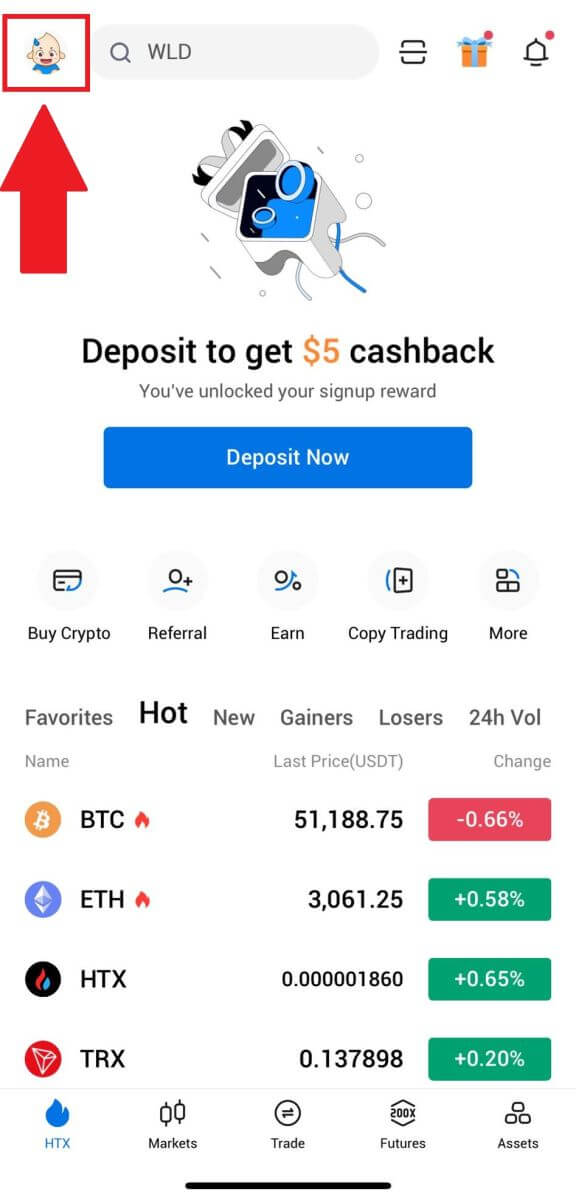
2. Nhấn vào [L2] để tiếp tục.
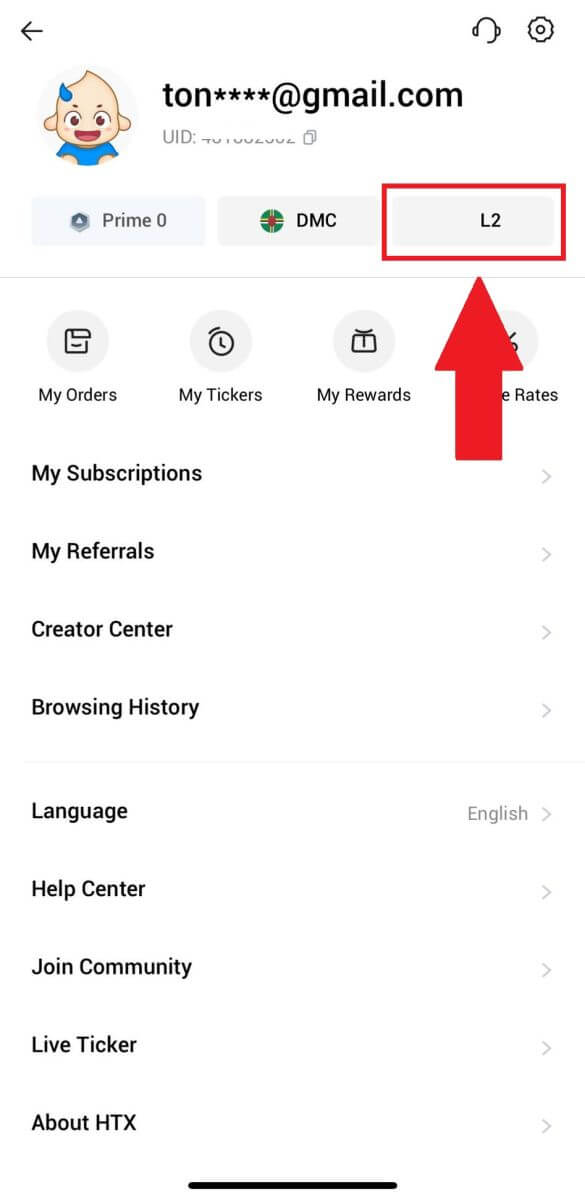
3. Trên phần Xác minh L3, nhấn vào [Xác minh].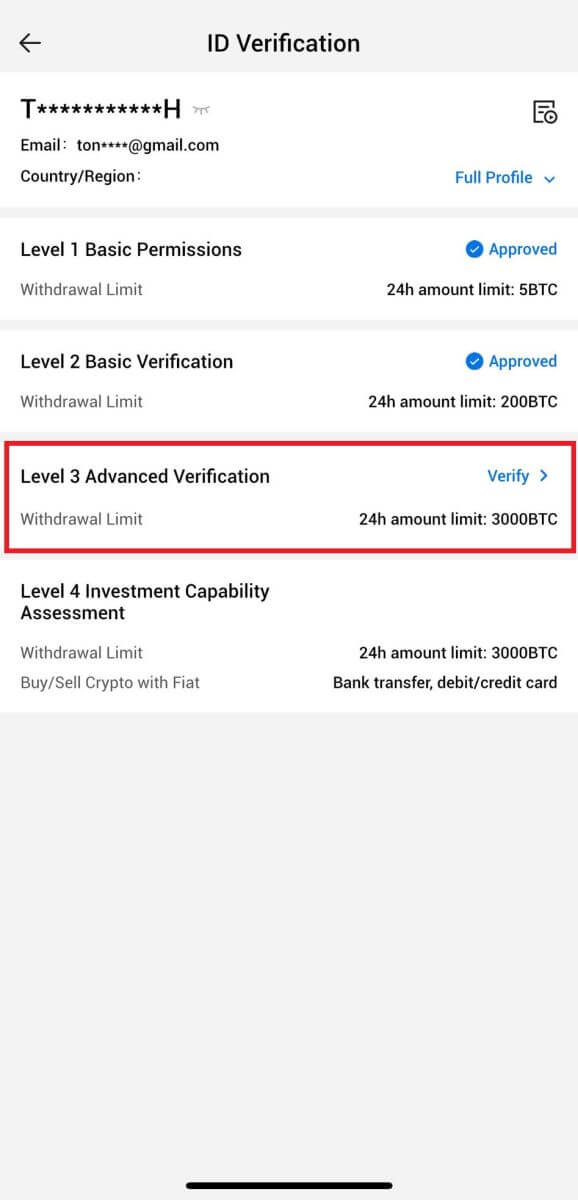
4. Hoàn tất quá trình nhận dạng khuôn mặt để tiếp tục quá trình. 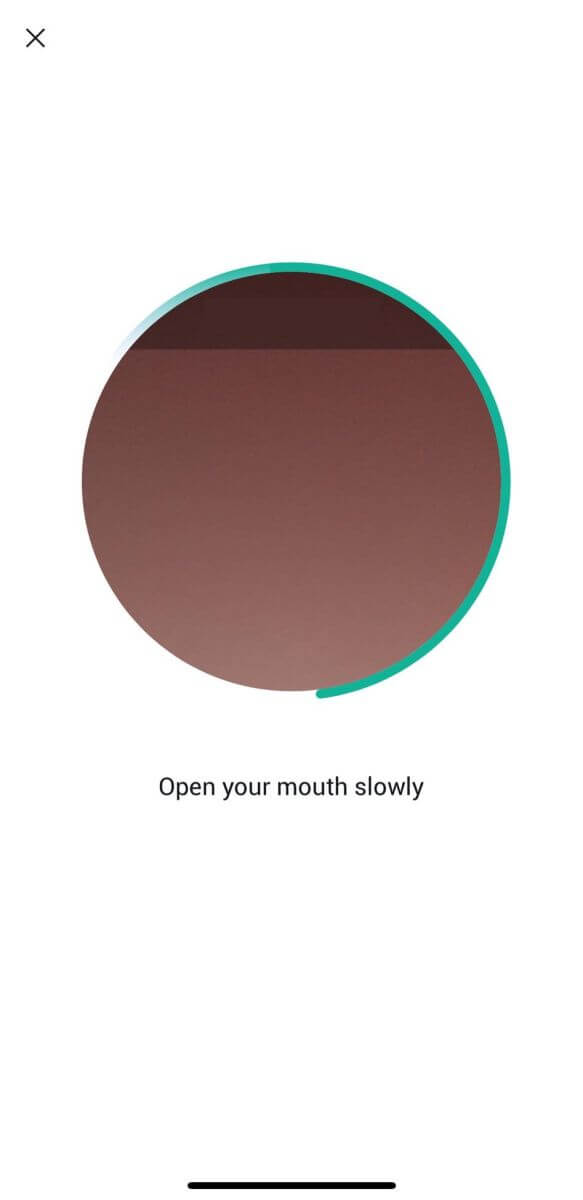
5. Quá trình xác minh cấp 3 sẽ thành công sau khi đơn đăng ký của bạn được phê duyệt. 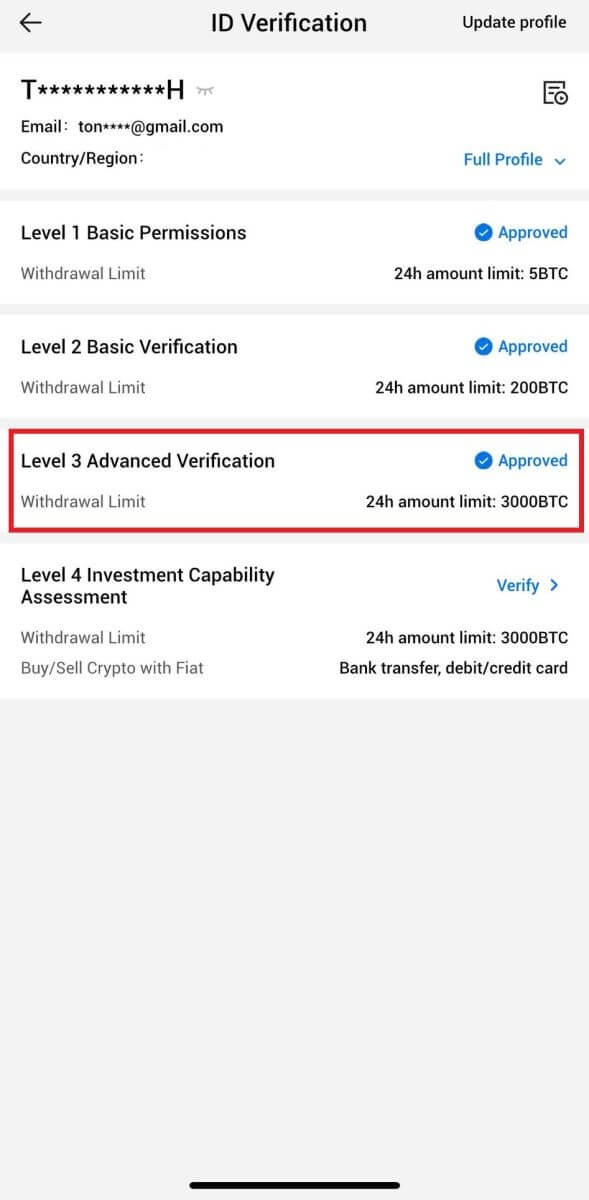
Thẩm định đánh giá năng lực đầu tư L4 trên HTX
1. Đăng nhập vào Ứng dụng HTX của bạn, nhấn vào biểu tượng hồ sơ ở trên cùng bên trái. 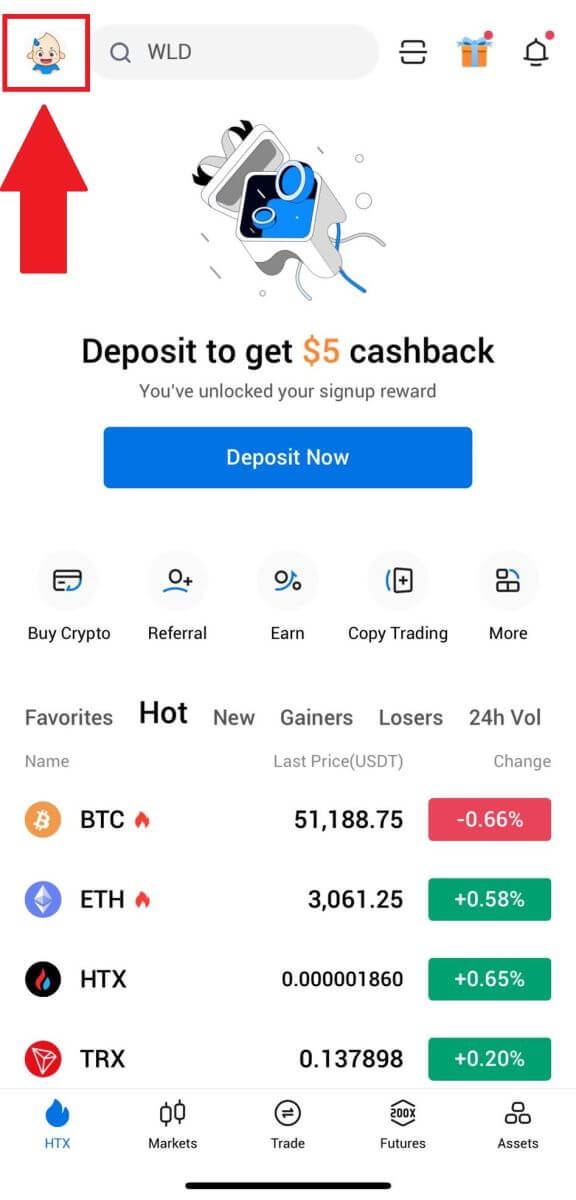
2. Nhấn vào [L3] để tiếp tục.
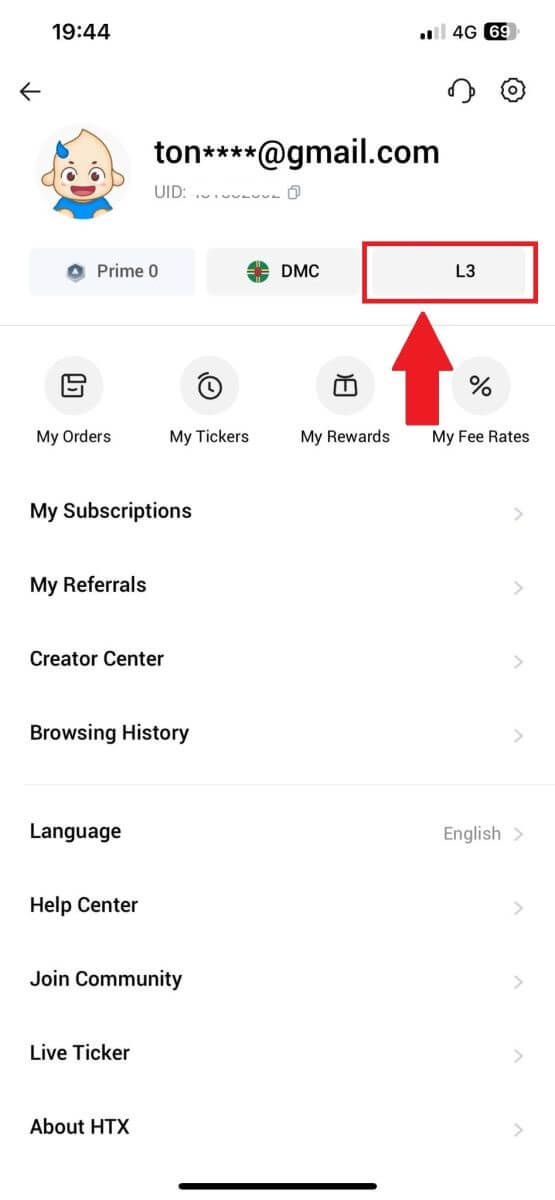
3. Trên phần Đánh giá khả năng đầu tư L4, nhấn vào [Xác minh].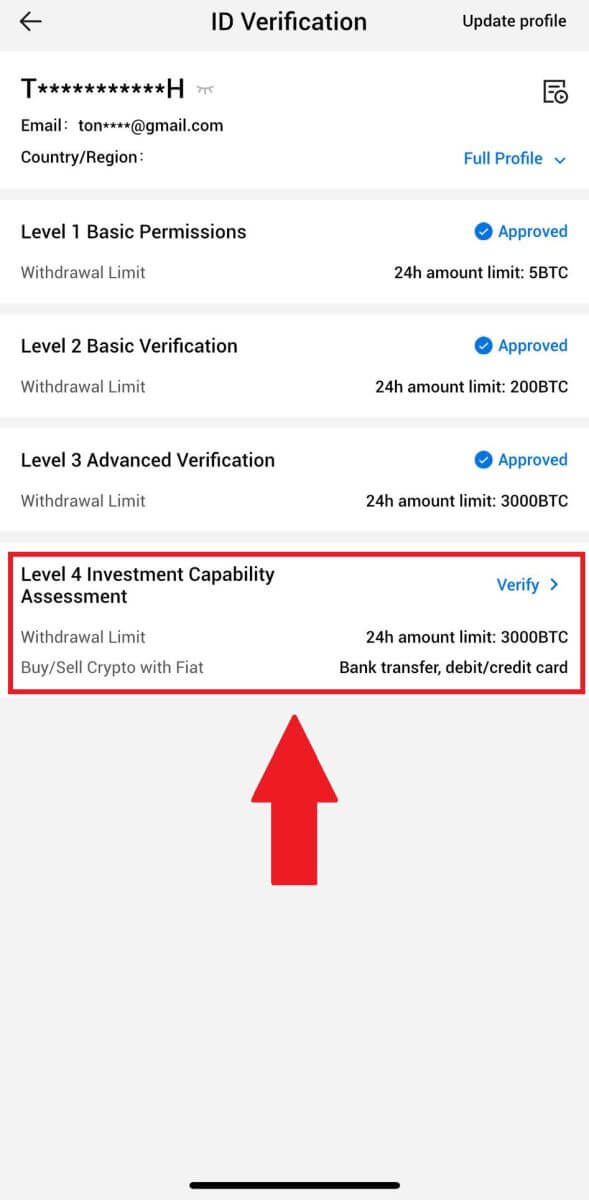
4. Tham khảo các yêu cầu sau đây và tất cả các tài liệu được hỗ trợ, điền thông tin bên dưới và nhấn vào [Gửi].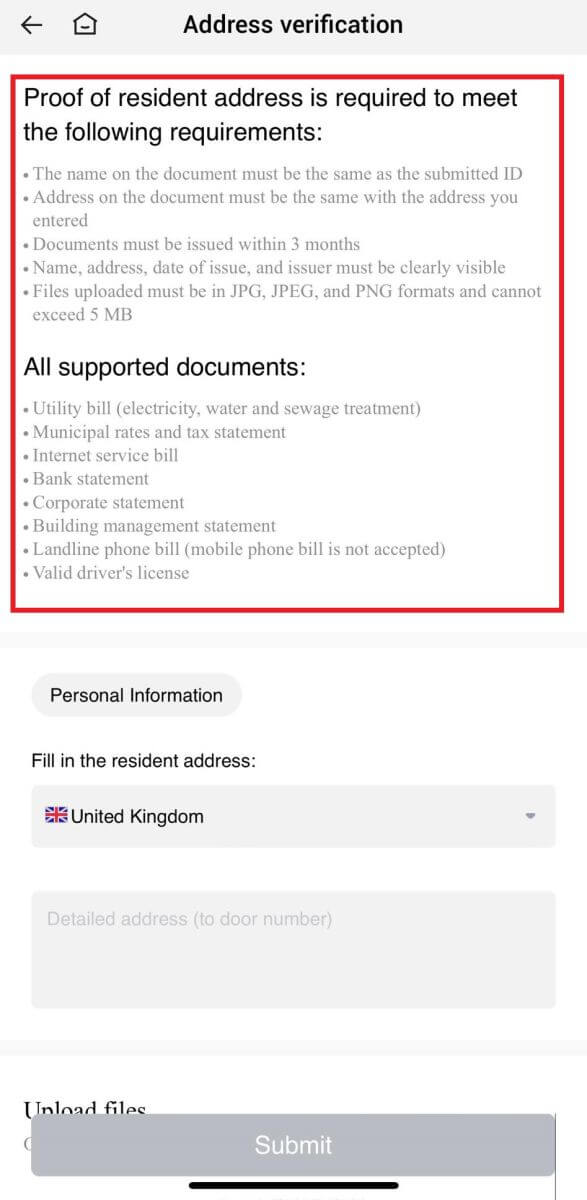
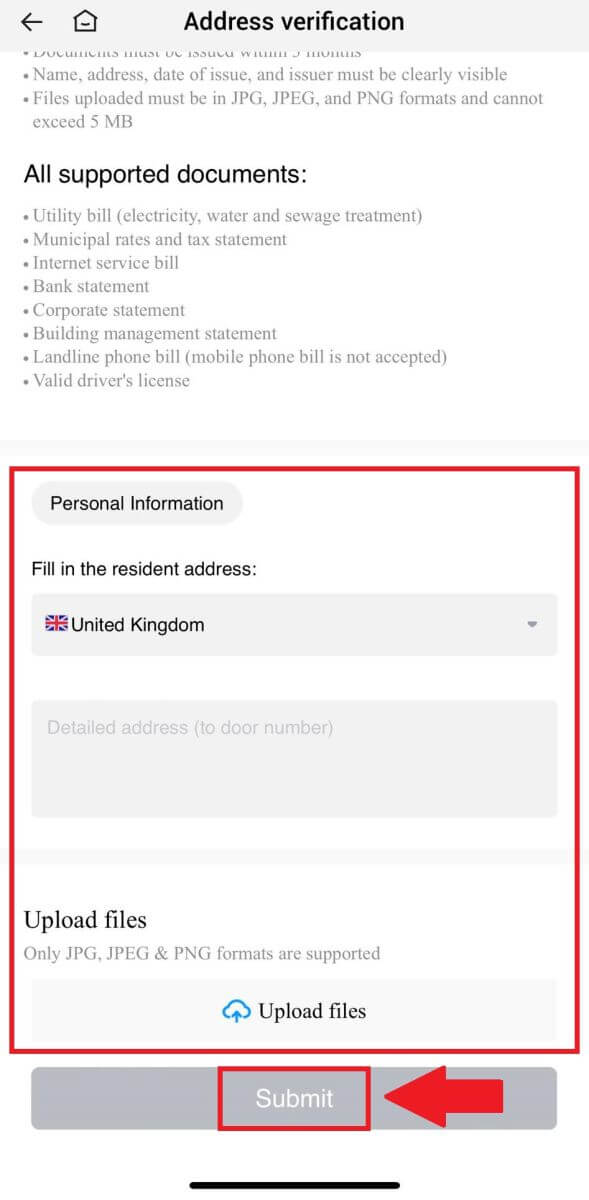 5. Sau đó, bạn đã hoàn thành thành công Bài đánh giá năng lực đầu tư L4.
5. Sau đó, bạn đã hoàn thành thành công Bài đánh giá năng lực đầu tư L4. 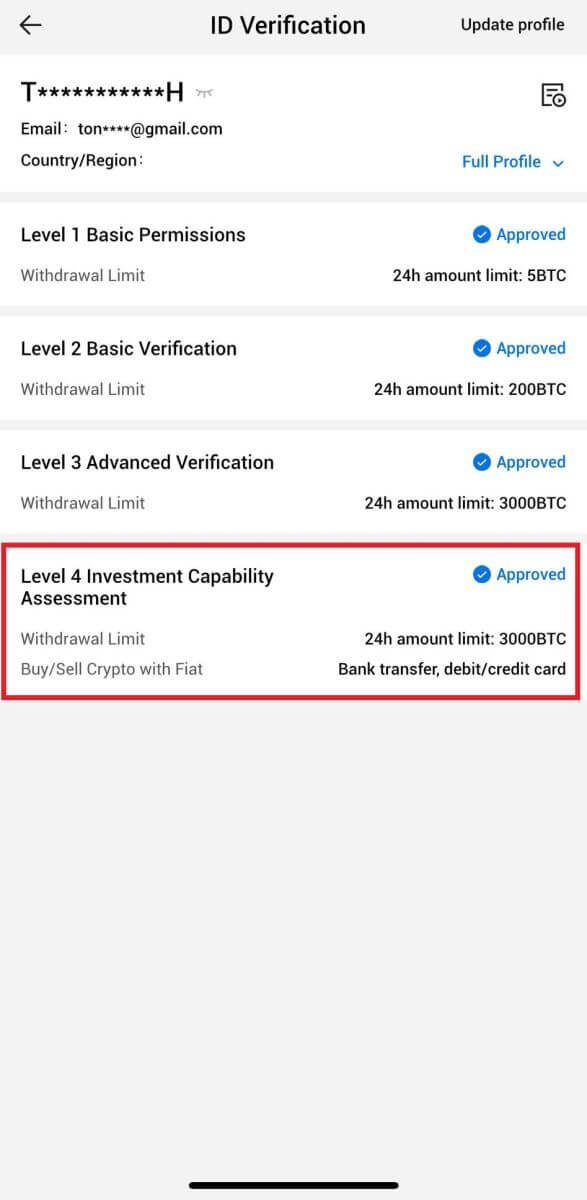
Câu hỏi thường gặp (FAQ)
Không thể tải ảnh lên trong quá trình xác minh KYC
Nếu bạn gặp khó khăn khi tải ảnh lên hoặc nhận được thông báo lỗi trong quá trình KYC, vui lòng xem xét các điểm xác minh sau:- Đảm bảo định dạng hình ảnh là JPG, JPEG hoặc PNG.
- Xác nhận rằng kích thước hình ảnh dưới 5 MB.
- Sử dụng ID gốc và hợp lệ, chẳng hạn như ID cá nhân, bằng lái xe hoặc hộ chiếu.
- Giấy tờ tùy thân hợp lệ của bạn phải là công dân của một quốc gia cho phép giao dịch không hạn chế, như được nêu trong "II. Chính sách nhận biết khách hàng và chống rửa tiền" - "Giám sát thương mại" trong Thỏa thuận người dùng HTX.
- Nếu nội dung gửi của bạn đáp ứng tất cả các tiêu chí trên nhưng quá trình xác minh KYC vẫn chưa hoàn tất thì đó có thể là do sự cố mạng tạm thời. Vui lòng làm theo các bước sau để giải quyết:
- Đợi một thời gian trước khi gửi lại đơn đăng ký.
- Xóa bộ nhớ cache trong trình duyệt và thiết bị đầu cuối của bạn.
- Gửi đơn đăng ký thông qua trang web hoặc ứng dụng.
- Hãy thử sử dụng các trình duyệt khác nhau để gửi.
- Đảm bảo ứng dụng của bạn được cập nhật lên phiên bản mới nhất.
Tại sao tôi không nhận được mã xác minh email?
Vui lòng kiểm tra và thử lại như sau:
- Kiểm tra thư rác và thư rác bị chặn;
- Thêm địa chỉ email thông báo của HTX ([email protected]) vào danh sách trắng email để bạn có thể nhận mã xác minh email;
- Đợi 15 phút và thử.
Các lỗi thường gặp trong quá trình KYC
- Việc chụp ảnh không rõ ràng, mờ hoặc không đầy đủ có thể dẫn đến việc xác minh KYC không thành công. Khi thực hiện nhận dạng khuôn mặt, vui lòng bỏ mũ (nếu có) và nhìn thẳng vào camera.
- Quá trình KYC được kết nối với cơ sở dữ liệu an ninh công cộng của bên thứ ba và hệ thống tiến hành xác minh tự động, không thể ghi đè thủ công. Nếu bạn có những trường hợp đặc biệt, chẳng hạn như thay đổi nơi cư trú hoặc giấy tờ tùy thân, khiến việc xác thực không thể thực hiện được, vui lòng liên hệ với bộ phận dịch vụ khách hàng trực tuyến để được tư vấn.
- Nếu quyền máy ảnh không được cấp cho ứng dụng, bạn sẽ không thể chụp ảnh giấy tờ tùy thân của mình hoặc thực hiện nhận dạng khuôn mặt.


